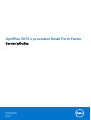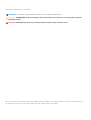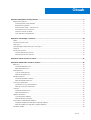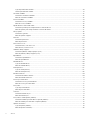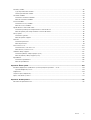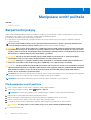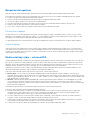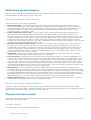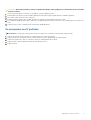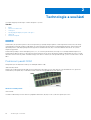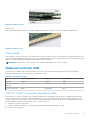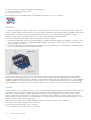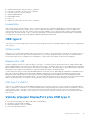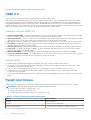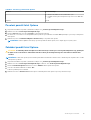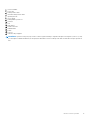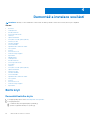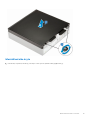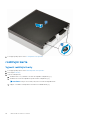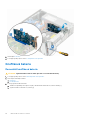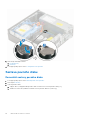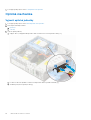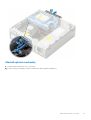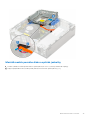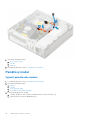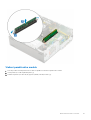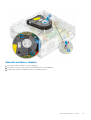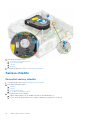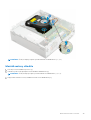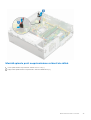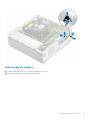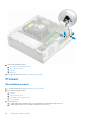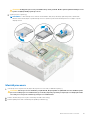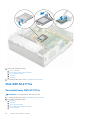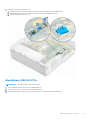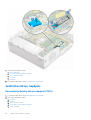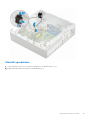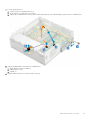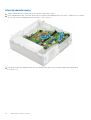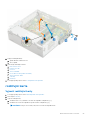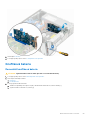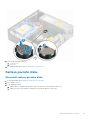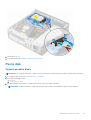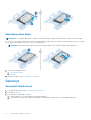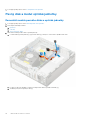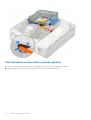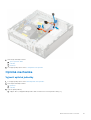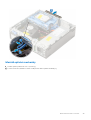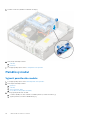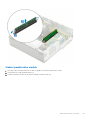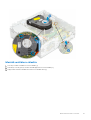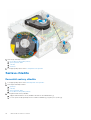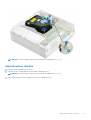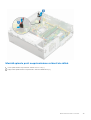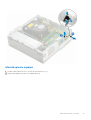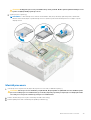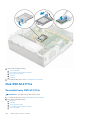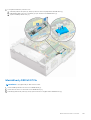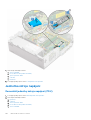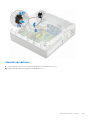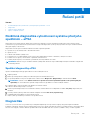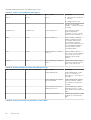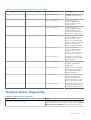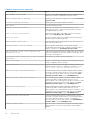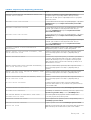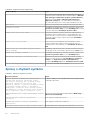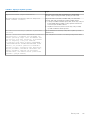OptiPlex 3070 v provedení Small Form Factor
Servisní příručka
1
Regulační model: D11S
Regulační typ: D11S004
Březen 2021
Rev. A01

Poznámky, upozornění a varování
POZNÁMKA: POZNÁMKA označuje důležité informace, které umožňují lepší využití produktu.
VÝSTRAHA: UPOZORNĚNÍ varuje před možným poškozením hardwaru nebo ztrátou dat a obsahuje pokyny, jak těmto
problémům předejít.
VAROVÁNÍ: VAROVÁNÍ upozorňuje na potenciální poškození majetku a riziko úrazu nebo smrti.
© 2019 –2020 Dell Inc. nebo dceřiné společnosti Všechna práva vyhrazena. Dell, EMC a ostatní ochranné známky jsou ochranné známky společnosti Dell
Inc. nebo dceřiných společností. Ostatní ochranné známky mohou být ochranné známky svých vlastníků.

Kapitola 1: Manipulace uvnitř počítače.............................................................................................. 6
Bezpečnostní pokyny............................................................................................................................................................ 6
Před manipulací uvnitř počítače.....................................................................................................................................6
Bezpečnostní opatření.....................................................................................................................................................7
Elektrostatický výboj – ochrana ESD............................................................................................................................ 7
Antistatická servisní souprava........................................................................................................................................8
Přeprava citlivých součástí.............................................................................................................................................8
Po manipulaci uvnitř počítače........................................................................................................................................ 9
Kapitola 2: Technologie a součásti...................................................................................................10
DDR4......................................................................................................................................................................................10
Vlastnosti rozhraní USB....................................................................................................................................................... 11
USB typu C........................................................................................................................................................................... 13
Výhody připojení DisplayPort přes USB typu C................................................................................................................13
HDMI 2.0............................................................................................................................................................................... 14
Paměť Intel Optane..............................................................................................................................................................14
Povolení paměti Intel Optane........................................................................................................................................15
Zakázání paměti Intel Optane....................................................................................................................................... 15
Kapitola 3: Hlavní součásti systému.................................................................................................16
Kapitola 4: Demontáž a instalace součástí........................................................................................18
Boční kryt.............................................................................................................................................................................. 18
Demontáž bočního krytu............................................................................................................................................... 18
Montáž bočního krytu....................................................................................................................................................19
rozšiřující karta.....................................................................................................................................................................20
Vyjmutí rozšiřující karty................................................................................................................................................. 20
Montáž rozšiřující karty..................................................................................................................................................21
Knoflíková baterie................................................................................................................................................................22
Demontáž knoflíkové baterie........................................................................................................................................22
Montáž knoflíkové baterie............................................................................................................................................ 23
Sestava pevného disku ......................................................................................................................................................24
Demontáž sestavy pevného disku...............................................................................................................................24
Montáž sestavy pevného disku................................................................................................................................... 25
Čelní kryt...............................................................................................................................................................................26
Demontáž čelního krytu................................................................................................................................................26
Montáž čelního krytu.....................................................................................................................................................27
Optická mechanika..............................................................................................................................................................28
Vyjmutí optické jednotky...............................................................................................................................................28
Montáž optické mechaniky........................................................................................................................................... 31
Pevný disk a modul optické jednotky................................................................................................................................34
Demontáž modulu pevného disku a optické jednotky...............................................................................................34
Montáž modulu pevného disku a optické jednotky................................................................................................... 37
Paměťový modul..................................................................................................................................................................40
Obsah
Obsah 3

Vyjmutí paměťového modulu........................................................................................................................................40
Vložení paměťového modulu.........................................................................................................................................41
Ventilátor chladiče...............................................................................................................................................................42
Demontáž ventilátoru chladiče.....................................................................................................................................42
Montáž ventilátoru chladiče.........................................................................................................................................43
Sestava chladiče..................................................................................................................................................................44
Demontáž sestavy chladiče..........................................................................................................................................44
Montáž sestavy chladiče.............................................................................................................................................. 45
Spínač detekce vniknutí do skříně.....................................................................................................................................46
Demontáž spínače proti neoprávněnému vniknutí do šasi....................................................................................... 46
Montáž spínače proti neoprávněnému vniknutí do skříně........................................................................................ 47
Síťový spínač........................................................................................................................................................................ 48
Demontáž vypínače.......................................................................................................................................................48
Montáž spínače napájení.............................................................................................................................................. 49
Procesor............................................................................................................................................................................... 50
Demontáž procesoru.....................................................................................................................................................50
Montáž procesoru..........................................................................................................................................................51
Disk SSD M.2 PCIe .............................................................................................................................................................52
Demontáž karty SSD M.2 PCIe................................................................................................................................... 52
Montáž karty SSD M.2 PCIe........................................................................................................................................53
Jednotka zdroje napájení....................................................................................................................................................54
Demontáž jednotky zdroje napájení (PSU)................................................................................................................ 54
Montáž jednotky zdroje napájení (PSU).....................................................................................................................56
Reproduktor......................................................................................................................................................................... 58
Demontáž reproduktoru............................................................................................................................................... 58
Montáž reproduktoru....................................................................................................................................................59
Základní deska......................................................................................................................................................................60
Vyjmutí základní desky.................................................................................................................................................. 60
Montáž základní desky..................................................................................................................................................64
rozšiřující karta..................................................................................................................................................................... 67
Vyjmutí rozšiřující karty................................................................................................................................................. 67
Montáž rozšiřující karty.................................................................................................................................................68
Knoflíková baterie................................................................................................................................................................69
Demontáž knoflíkové baterie....................................................................................................................................... 69
Montáž knoflíkové baterie............................................................................................................................................ 70
Sestava pevného disku........................................................................................................................................................71
Demontáž sestavy pevného disku................................................................................................................................71
Montáž sestavy pevného disku....................................................................................................................................72
Pevný disk.............................................................................................................................................................................73
Vyjmutí pevného disku.................................................................................................................................................. 73
Montáž pevného disku..................................................................................................................................................74
Čelní kryt...............................................................................................................................................................................74
Demontáž čelního krytu................................................................................................................................................ 74
Montáž čelního krytu.....................................................................................................................................................75
Pevný disk a modul optické jednotky................................................................................................................................ 76
Demontáž modulu pevného disku a optické jednotky...............................................................................................76
Montáž modulu pevného disku a optické jednotky................................................................................................... 78
Optická mechanika...............................................................................................................................................................81
Vyjmutí optické jednotky............................................................................................................................................... 81
Montáž optické mechaniky.......................................................................................................................................... 85
4
Obsah

Paměťový modul..................................................................................................................................................................88
Vyjmutí paměťového modulu........................................................................................................................................88
Vložení paměťového modulu........................................................................................................................................89
Ventilátor chladiče...............................................................................................................................................................90
Demontáž ventilátoru chladiče.................................................................................................................................... 90
Montáž ventilátoru chladiče..........................................................................................................................................91
Sestava chladiče..................................................................................................................................................................92
Demontáž sestavy chladiče..........................................................................................................................................92
Montáž sestavy chladiče.............................................................................................................................................. 93
Spínač detekce vniknutí do skříně.....................................................................................................................................94
Demontáž spínače proti neoprávněnému vniknutí do šasi....................................................................................... 94
Montáž spínače proti neoprávněnému vniknutí do skříně........................................................................................95
Síťový spínač........................................................................................................................................................................96
Demontáž vypínače.......................................................................................................................................................96
Montáž spínače napájení...............................................................................................................................................97
Procesor............................................................................................................................................................................... 98
Demontáž procesoru.....................................................................................................................................................98
Montáž procesoru......................................................................................................................................................... 99
Disk SSD M.2 PCIe ........................................................................................................................................................... 100
Demontáž karty SSD M.2 PCIe..................................................................................................................................100
Montáž karty SSD M.2 PCIe.......................................................................................................................................101
Jednotka zdroje napájení...................................................................................................................................................102
Demontáž jednotky zdroje napájení (PSU)...............................................................................................................102
Montáž jednotky zdroje napájení (PSU)................................................................................................................... 104
Reproduktor........................................................................................................................................................................106
Demontáž reproduktoru..............................................................................................................................................106
Montáž reproduktoru...................................................................................................................................................107
Kapitola 5: Řešení potíží............................................................................................................... 109
Rozšířená diagnostika vyhodnocení systému před jeho spuštěním – ePSA.............................................................. 109
Spuštění diagnostiky ePSA......................................................................................................................................... 109
Diagnostika..........................................................................................................................................................................109
Chybové zprávy diagnostiky.............................................................................................................................................. 111
Zprávy o chybách systému................................................................................................................................................114
Kapitola 6: Získání pomoci.............................................................................................................116
Kontaktování společnosti Dell........................................................................................................................................... 116
Obsah
5

Manipulace uvnitř počítače
Témata:
• Bezpečnostní pokyny
Bezpečnostní pokyny
Dodržováním následujících bezpečnostních zásad zabráníte možnému poškození počítače a zajistíte vlastní bezpečnost. Není-li uvedeno
jinak, každý postup uvedený v tomto dokumentu vyžaduje splnění následujících podmínek:
● Přečetli jste si bezpečnostní informace dodané s počítačem.
● Komponentu je možné nahradit nebo (v případě zakoupení samostatně) nainstalovat pomocí postupu pro odebrání provedeném
v obráceném pořadí.
VAROVÁNÍ: Před manipulací uvnitř počítače si přečtěte bezpečnostní informace dodané s počítačem. Další informace
o vzorových bezpečnostních postupech naleznete na domovské stránce Soulad s předpisy.
VÝSTRAHA: Mnohé z oprav smí provádět pouze certifikovaný servisní technik. Sami byste měli pouze řešit menší potíže
a provádět jednoduché opravy, ke kterým vás opravňuje dokumentace k produktu nebo ke kterým vás vyzve tým servisu
a podpory online či telefonicky. Na škody způsobené neoprávněným servisním zásahem se nevztahuje záruka společnosti
Dell. Přečtěte si a dodržujte bezpečnostní pokyny dodané s produktem.
VÝSTRAHA: Aby nedošlo k elektrostatickému výboji, použijte uzemňovací náramek nebo se opakovaně dotýkejte
nenatřeného kovového povrchu, když se dotýkáte konektoru na zadní straně počítače.
VÝSTRAHA: Zacházejte se součástmi a kartami opatrně. Nedotýkejte se součástí ani kontaktů na kartě. Držte kartu za
okraje nebo za montážní svorku. Komponenty, jako je například procesor, držte za okraje, ne za kolíky.
VÝSTRAHA: Při odpojování kabelu vytahujte kabel za konektor nebo za vytahovací poutko, ne za vlastní kabel. Konektory
některých kabelů mají upevňovací západku. Pokud odpojujete tento typ kabelu, před jeho vytažením západku zmáčkněte.
Když oddělujete konektory od sebe, zarovnejte je tak, aby nedošlo k ohnutí kolíků. Také před připojením kabelu se
ujistěte, že jsou oba konektory správně zarovnané.
POZNÁMKA: Než otevřete kryt počítače nebo jeho panely, odpojte veškeré zdroje napájení. Poté, co dokončíte práci uvnitř počítače,
namontujte všechny kryty, panely a šrouby a teprve poté připojte počítač ke zdroji napájení.
POZNÁMKA: Barva počítače a některých součástí se může lišit od barev uvedených v tomto dokumentu.
Před manipulací uvnitř počítače
1. Uložte a zavřete všechny otevřené soubory a ukončete všechny spuštěné aplikace.
2. Vypněte počítač. Klikněte na tlačítko: Start > Napájení > Vypnout.
POZNÁMKA: Používáte-li jiný operační systém, vyhledejte pokyny ohledně jeho vypnutí v příslušné dokumentaci.
3. Odpojte počítač a všechna připojená zařízení od elektrických zásuvek.
4. Odpojte od počítače všechna připojená síťová a periferní zařízení, jako například klávesnici, myš a monitor.
5. Vyjměte z počítače všechny paměťové karty nebo optické disky (pokud je potřeba).
6. Po odpojení počítače uzemněte základní desku stisknutím tlačítka napájení a jeho přidržením po dobu 5 sekund.
VÝSTRAHA: Položte počítač na rovný, měkký a čistý povrch, abyste zabránili poškrábání displeje.
7. Položte počítač čelem dolů.
1
6 Manipulace uvnitř počítače

Bezpečnostní opatření
Kapitola o bezpečnostních opatřeních popisuje hlavní kroky, které je třeba podniknout před zahájením jakékoli demontáže.
Před veškerými montážemi a opravami, jež zahrnují demontáž a opětovnou montáž, si prostudujte následující bezpečnostní opatření:
● Systém a všechna k němu připojená periferní zařízení vypněte.
● Systém a všechna k němu připojená periferní zařízení odpojte od napájení střídavým proudem.
● Od systému odpojte všechny síťové, telefonní a komunikační kabely.
● Při práci uvnitř jakéhokoli používejte antistatickou servisní soupravu, která chrání před elektrostatickým výbojem (ESD).
● Každou součást po demontáži umístěte na antistatickou podložku.
●
Noste obuv s nevodivou gumovou podrážkou. Snížíte tím riziko úrazu elektrickým proudem.
Pohotovostní napájení
Produkty Dell s pohotovostním napájením je nutné před otevřením jejich krytu odpojit od napájecího zdroje. Systémy s pohotovostním
napájením jsou pod napětím i tehdy, když jsou vypnuté. Toto vnitřní napájení umožňuje systém na dálku zapnout (funkce Wake on LAN)
nebo přepnout do režimu spánku a nabízí další pokročilé funkce pro řízení spotřeby.
Po odpojení kabelu by mělo k odstranění zbytkové energie na základní desce stačit na 15 sekund stisknout a podržet tlačítko napájení.
Vodivé propojení
Vodivé propojení je způsob připojení dvou či více uzemňovacích vodičů ke stejnému elektrickému potenciálu. K jeho vytvoření použijte
antistatickou servisní soupravu. Propojovací vodič je třeba připojit k holému kovu, nikoli k lakovanému nebo nekovovému povrchu. Poutko
na zápěstí si musíte řádně upevnit a musí být v kontaktu s vaší pokožkou. Před vytvořením vodivého propojení si sundejte veškeré šperky
(např. hodinky, náramky či prsteny).
Elektrostatický výboj – ochrana ESD
Statická elektřina představuje významné riziko při manipulaci s elektronickými součástmi, zejména pak s citlivými díly, jako jsou rozšiřovací
karty, procesory, paměťové moduly DIMM nebo systémové desky. Pouhé velmi malé výboje statické elektřiny dokážou obvody poškodit
způsobem, který na první pohled není patrný, ale může způsobovat občasné problémy či zkrácení životnosti produktu. Neustále rostoucí
požadavky na nižší spotřebu a vyšší hustotu způsobují, že se ze statické elektřiny stává stále větší problém.
Vzhledem ke zvýšené hustotě polovodičů jsou poslední produkty společnosti Dell náchylnější na poškození statickou elektřinou. Z toho
důvodu již některé dříve schválené postupy manipulace s díly nadále nelze uplatňovat.
Poškození statickou elektřinou může způsobovat dva typy poruch – katastrofické a občasné.
● Katastrofické – Katastrofické poruchy představují přibližně 20 % poruch způsobených statickou elektřinou. Takové poruchy
způsobují okamžité a úplné vyřazení zařízení z provozu. Příkladem katastrofické poruchy je zásah paměťového modulu DIMM statickou
elektřinou, jehož důsledkem je příznak „No POST / No Video“ (Žádný test POST / Žádné video) doprovázený zvukovým signálem, jenž
značí chybějící nebo nefunkční paměť.
● Občasné – Občasné poruchy představují přibližně 80 % poruch způsobených statickou elektřinou. Ve většině případů tyto poruchy
nejsou okamžitě rozeznatelné. Paměťový modul DIMM je zasažen statickou elektřinou, ale trasování je pouze oslabeno a navenek
nevykazuje známky poškození. Oslabená trasa se může tavit celé týdny či měsíce a během toho může docházet ke zhoršování integrity
paměti, občasným chybám atd.
Ještě obtížněji rozpoznatelným a odstranitelným druhem poškození jsou takzvané latentní poruchy.
Poškození statickou elektřinou můžete předejít následujícím způsobem:
● Nasaďte si antistatické poutko na zápěstí, které je řádně uzemněno pomocí vodiče. Použití antistatických poutek na zápěstí bez
uzemnění pomocí vodiče nadále není povoleno, protože neumožňuje odpovídající ochranu. Dotykem šasi před manipulací s díly
nezajistíte odpovídající ochranu součástí, jež jsou vůči statické elektřině obzvlášť citlivé.
● Se všemi součástmi, které jsou citlivé na elektrostatické výboje, manipulujte v oblasti, kde nehrozí kontakt se statickou elektřinou.
Pokud je to možné, použijte antistatické podlahové podložky a podložky na pracovní stůl.
● Součást citlivou na elektrostatické výboje vyjměte z antistatického obalu až tehdy, když budete připraveni ji nainstalovat v počítači.
Před rozbalením antistatického obalu odstraňte ze svého těla statickou elektřinu.
● Součást citlivou na elektrostatické výboje před přepravou umístěte do antistatické nádoby nebo obalu.
Manipulace uvnitř počítače
7

Antistatická servisní souprava
Nemonitorovaná servisní souprava je nejčastěji používanou servisní soupravou. Každá servisní souprava sestává ze tří hlavních součástí:
antistatické podložky, poutka na zápěstí a propojovacího vodiče.
Součásti antistatické servisní soupravy
Součásti antistatické servisní soupravy jsou následující:
● Antistatická podložka – Antistatická podložka je elektricky nevodivá a při servisních zákrocích slouží k odkládání dílů. Před
použitím antistatické podložky je třeba si řádně nasadit poutko na zápěstí a propojovacím vodičem je připojit k této rohožce nebo
jakémukoli holému plechovému dílu systému, na kterém pracujete. Jakmile budete takto řádně připraveni, náhradní díly lze vyjmout
z antistatického obalu a umístit přímo na podložku. Dílům citlivým na statickou elektřinu nic nehrozí, pokud je máte v ruce, na
antistatické rohožce, v systému nebo v obalu.
● Poutko na zápěstí a propojovací vodič – Poutko na zápěstí lze propojovacím vodičem připojit přímo k holému plechovému
dílu hardwaru (pokud antistatická podložka není potřeba) nebo k antistatické podložce, jež chrání hardware, který jste na ni
umístili. Fyzickému propojení poutka na zápěstí, propojovacího vodiče, vaší pokožky, antistatické podložky a hardwaru se říká vodivé
propojení. Používejte pouze servisní soupravy s poutkem na zápěstí, podložkou a propojovacím vodičem. Nikdy nepoužívejte poutka
na zápěstí bez vodiče. Mějte vždy na paměti, že vnitřní vodiče poutka na zápěstí jsou náchylné na běžné opotřebení a musí být
pravidelně kontrolovány příslušnou zkoušečkou, aby nedošlo k nechtěnému poškození hardwaru statickou elektřinou. Poutko na zápěstí
a propojovací vodič doporučujeme přezkušovat jednou týdně.
● Zkoušečka antistatického poutka na zápěstí – Vodiče uvnitř antistatického poutka se postupem času opotřebovávají. Pokud
používáte nemonitorovanou servisní soupravu, poutko na zápěstí doporučujeme přezkušovat před každým servisním zákrokem
a nejméně jednou týdně. Nejlépe se k tomu hodí zkoušečka poutek na zápěstí. Pokud vlastní zkoušečku poutek na zápěstí nemáte,
zeptejte se, jestli ji nemají ve vaší oblastní pobočce. Chcete-li poutko na zápěstí přezkoušet, připojte je propojovacím vodičem ke
zkoušečce a stiskněte příslušné tlačítko. Pokud zkouška dopadne úspěšně, rozsvítí se zelený indikátor LED, pokud nikoli, rozsvítí se
červený indikátor LED a ozve se zvuková výstraha.
● Izolační prvky – Zařízení citlivá na statickou elektřinu (např. plastové kryty chladičů) je nezbytně nutné udržovat v dostatečné
vzdálenosti od vnitřních dílů, které slouží jako izolátory a často jsou velmi nabité.
● Pracovní prostředí – Před použitím antistatické servisní soupravy posuďte situaci na pracovišti u zákazníka. Například při servisu
serverů se souprava používá jiným způsobem než při servisu stolních a přenosných počítačů. Servery jsou obvykle umístěny v racku
v datovém centru, zatímco stolní a přenosné počítače se obvykle nacházejí na stolech v kancelářích či kancelářských kójích. K práci
vždy zvolte velkou, otevřenou a rovnou plochu, na které se nic nenachází a kam se antistatická souprava společně s opravovaným
systémem snadno vejdou. Na pracovišti by také neměly být žádné izolační prvky, které by mohly způsobit zásah statickou elektřinou.
Při manipulací s jakýmikoli hardwarovými součástmi je nutné veškeré izolátory v pracovní oblasti (jako je polystyren či jiné plasty) vždy
umístit do minimální vzdálenosti 30 centimetrů (12 palců) od citlivých dílů.
● Antistatický obal – Veškerá zařízení citlivá na statickou elektřinu musí být přepravována a předávána v antistatickém obalu.
Doporučuje se použití kovových staticky stíněných obalů. Poškozenou součást je třeba vrátit ve stejném antistatickém obalu, v jakém
jste obdrželi náhradní díl. Antistatický obal je nutné přehnout a zalepit lepicí páskou. Také je nutné použít pěnový obalový materiál, který
byl součástí balení náhradního dílu. Zařízení citlivá na statickou elektřinu vyjměte z obalu pouze na pracovním povrchu, který chrání
před statickou elektřinou. Tato zařízení nikdy neumisťujte na antistatický obal, protože antistatické stínění funguje pouze uvnitř tohoto
obalu. Součásti vždy držte v ruce nebo umístěte na antistatickou podložku, do systému nebo do antistatického obalu.
● Přeprava citlivých součástí – Přepravované součásti (např. náhradní díly nebo díly vracené společnosti Dell), které jsou citlivé na
statické elektřinu, je bezpodmínečně nutné chránit v antistatických obalech.
Shrnutí ochrany před statickou elektřinou
Doporučuje se, aby všichni technici při servisních zákrocích na produktech Dell vždy používali běžné antistatické poutko na zápěstí
s propojovacím uzemňovacím vodičem a antistatickou podložkou. Dále je nezbytně nutné, aby technici při servisu chránili citlivé součásti od
všech izolátorů a aby k přepravě těchto součástí používali antistatické obaly.
Přeprava citlivých součástí
Přepravované součásti (např. náhradní díly nebo díly vracené společnosti Dell), které jsou citlivé na statickou elektřinu, je bezpodmínečně
nutné chránit v antistatických obalech.
Zvedání vybavení
Při zvedání těžkého vybavení se řiďte následujícími pokyny:
8
Manipulace uvnitř počítače

VÝSTRAHA: Nezvedejte předměty o hmotnosti překračující 50 liber. Vždy využijte pomoc dalších lidí nebo mechanického
zvedacího zařízení.
1. Nohama se pevně zapřete. Rozkročte se s chodidly do stran na stabilním povrchu.
2. Zatněte břišní svaly. Břišní svaly při zvedání podepírají vaši páteř, čímž kompenzují působení tíhy zvedaného předmětu.
3. Ke zvedání využijte sílu svých nohou, nikoli zad.
4. Zvedaný předmět si držte u těla. Čím blíže jej budete mít k páteři, tím méně budete namáhat svá záda.
5. Při zvedání či pokládání předmětu držte záda rovně. Zvedaný předmět nezatěžujte vlastní vahou. Při zvedání nekruťte svým tělem ani
zády.
6. Stejnými pokyny, avšak v opačném pořadí, se řiďte při pokládání předmětu.
Po manipulaci uvnitř počítače
POZNÁMKA: Pokud šrouby uvnitř počítače zůstanou uvolněné nebo volně ležet, můžete počítač vážně poškodit.
1. Našroubujte všechny šrouby a ujistěte se, že žádné nezůstaly volně uvnitř počítače.
2. Připojte všechna externí zařízení, periferní zařízení a kabely, které jste odpojili před prací uvnitř počítače.
3. Vraťte zpět všechny karty, disky a ostatní části, které jste odebrali před prací v počítači.
4. Připojte počítač a všechna připojená zařízení do elektrických zásuvek.
5. Zapněte počítač.
Manipulace uvnitř počítače 9

Technologie a součásti
Tato kapitola popisuje technologii a součásti dostupné v systému.
Témata:
• DDR4
• Vlastnosti rozhraní USB
• USB typu C
• Výhody připojení DisplayPort přes USB typu C
• HDMI 2.0
• Paměť Intel Optane
DDR4
Paměť DDR4 (dvojitá rychlost přenosu dat, čtvrtá generace) je rychlejší nástupce pamětí s technologií DDR2 a DDR3, který umožňuje
využít kapacitu až 512 GB na jeden modul DIMM, na rozdíl od maxima 128 GB na jeden modul DIMM paměti DDR3. Zámek synchronní
dynamické paměti s náhodným přístupem DDR4 je jinde než SDRAM nebo DDR, aby se uživateli zabránilo nainstalovat do systému
nesprávný typ paměti.
Paměť DDR4 potřebuje o 20 % nižší napětí, pouze 1,2 V, ve srovnání s pamětí DDR3, která k provozu vyžaduje elektrické napětí 1,5 V.
Paměť DDR4 podporuje také nový velmi úsporný režim Deep power-down, který umožňuje hostujícímu zařízení přejít do pohotovostního
režimu bez nutnosti obnovit paměť. Od režimu Deep power-down se očekává, že sníží spotřebu energie v pohotovostním režimu o 40 až
50 %.
Podrobnosti paměti DDR4
Mezi paměťovými moduly DDR3 a DDR4 jsou následující drobné rozdíly.
Jinde umístěný zámek
Zámek je na modulu DDR4 umístěn jinde než na modulu DDR3. Oba zámky jsou na okraji, kterým se modul vkládá do slotu, poloha na
modulu DDR4 je však jinde, aby se zabránilo instalaci modulu do nekompatibilní desky nebo platformy.
Obrázek 1. Rozdílný zámek
Větší tloušťka
Tloušťka modulů DDR4 je trochu větší než v případě modulů DDR3, aby bylo možno využít více signálových vrstev.
2
10 Technologie a součásti

Obrázek 2. Rozdílná tloušťka
Zakřivený okraj
Moduly DDR4 mají zakřivený okraj, který usnadňuje vkládání a zmírňuje zátěž na desku s tištěnými spoji během instalace paměti.
Obrázek 3. Zakřivený okraj
Chyby paměti
Chyby paměti na systému zobrazují nový kód selhání ON-FLASH-FLASH nebo ON-FLASH-ON. Pokud selže veškerá paměť, displej LCD se
nezapne. Problémy selhání paměti můžete odstranit, zkusíte-li funkční paměťové moduly v paměťových konektorech umístěných ve spodní
části systému nebo pod klávesnicí (například v některých přenosných systémech).
POZNÁMKA: Paměť DDR4 je součástí desky a nejde o výměnný modul DIMM, jak je uvedeno a napsáno.
Vlastnosti rozhraní USB
Univerzální sériová sběrnice, tedy USB, byla zavedena v roce 1996. Dramaticky zjednodušila propojení mezi hostitelskými počítači
a periferními zařízeními, jako jsou myši, klávesnice, externí disky a tiskárny.
Tabulka 1. Vývoj rozhraní USB
Typ Rychlost přenosu dat Kategorie Rok uvedení
USB 2.0 480 Mb/s Hi-Speed 2000
USB 3.0 / USB 3.1 1.
generace
5 Gb/s SuperSpeed 2010
USB 3.1 2. generace 10 Gb/s SuperSpeed 2013
USB 3.0 / USB 3.1 1. generace (SuperSpeed USB)
Po mnoho let bylo rozhraní USB 2.0 ve světě osobních počítačů de facto standardním rozhraním, prodalo se přibližně 6 miliard zařízení
s tímto rozhraním. Díky stále rychlejšímu výpočetnímu hardwaru a stále rostoucím nárokům na šířku pásma však bylo zapotřebí vytvořit
rychlejší rozhraní. Rozhraní USB 3.0 / USB 3.1 1. generace je konečně díky desetinásobné rychlosti oproti svému předchůdci odpovědí na
nároky spotřebitelů. Ve zkratce, funkce rozhraní USB 3.1 1. generace jsou tyto:
● vyšší přenosové rychlosti (až 5 Gb/s)
● zvýšený maximální výkon sběrnice a zvýšený průchod proudu kvůli zařízením hladovějším po energii
● nové funkce řízení spotřeby
Technologie a součásti
11

● plně oboustranné datové přenosy a podpora nových typů přenosů
● zpětná kompatibilita s rozhraním USB 2.0
● nové konektory a kabel
Zde uvedená témata se dotýkají nejčastějších dotazů ohledně rozhraní USB 3.0 / USB 3.1 1. generace.
Rychlost
V současné době specifikace rozhraní USB 3.0 / USB 3.1 1. generace definuje 3 režimy rychlosti. Jsou jimi Super-Speed, Hi-Speed a Full-
Speed. Nový režim SuperSpeed dosahuje přenosové rychlosti 4,8 Gb/s. Specifikace z důvodu udržení zpětné kompatibility zachovává také
pomalejší režimy USB Hi-Speed a Full-Speed, běžně nazývané jako USB 2.0 a 1.1, které dosahují rychlostí 480 Mb/s a 12 Mb/s.
Rozhraní USB 3.0 / USB 3.1 1. generace dosahuje o mnoho vyššího výkonu díky těmto technickým změnám:
● Další fyzická sběrnice, která je přidána vedle stávající sběrnice USB 2.0 (viz obrázek).
● Rozhraní USB 2.0 bylo dříve vybaveno čtyřmi dráty (napájení, uzemnění a pár diferenciálních datových kabelů). V rozhraní USB 3.0 /
USB 3.1 1. generace jsou čtyři další: dva páry diferenciálních signálních kabelů (příjem a vysílání), takže je v konektorech a kabeláži
dohromady celkem osm spojení.
● Rozhraní USB 3.0 / USB 3.1 1. generace využívá obousměrného datového rozhraní namísto polovičně duplexního uspořádání rozhraní
USB 2.0. Teoretická šířka pásma tím narůstá desetinásobně.
Nároky na datové přenosy dnes stále rostou kvůli videoobsahu ve vysokém rozlišení, terabajtovým paměťovým zařízením, digitálním
kamerám s mnoha megapixely apod. Rychlost rozhraní USB 2.0 tak často není dostatečná. Navíc žádné připojení rozhraním USB 2.0 se
nepřibližuje teoretické maximální propustnosti 480 Mb/s, skutečná reálná maximální rychlost datových přenosů tohoto rozhraní je přibližně
320 Mb/s (40 MB/s). Podobně rychlost přenosu rozhraní USB 3.0 / USB 3.1 1. generace nikdy nedosáhne 4,8 Gb/s. Reálná maximální
rychlost je 400 MB/s včetně dat navíc. Rychlost rozhraní USB 3.0 / USB 3.1 1. generace je tedy oproti rozhraní USB 2.0 desetinásobná.
Využití
Rozhraní USB 3.0 / USB 3.1 1. generace umožňuje využívat vyšší rychlosti a poskytuje zařízením rezervu potřebnou ke zlepšení celkového
uživatelského prostředí. Video přes rozhraní USB bylo dříve využitelné jen stěží (z pohledu maximálního rozlišení, latence i komprese
videa), dnes si snadno představíme, že díky 5–10násobné šířce pásma lze využít řešení videa přes USB s mnohem vyšším rozlišením.
Rozhraní Single-link DVI vyžaduje propustnost téměř 2 Gb/s. Tam, kde byla rychlost 480 Mb/s omezující, je rychlost 5 Gb/s více než
slibná. Díky slibované rychlosti 4,8 Gb/s tento standard najde cestu do oblastí produktů, které dříve rozhraní USB nevyužívaly. To se týká
například externích úložných systémů s polem RAID.
Dále je uveden seznam některých dostupných produktů s rozhraním SuperSpeed USB 3.0 / USB 3.1 1. generace:
● Externí stolní pevné disky USB 3.0 / USB 3.1 1. generace
● Přenosné pevné disky USB 3.0 / USB 3.1 1. generace
● Doky a adaptéry pro disky USB 3.0 / USB 3.1 1. generace
12
Technologie a součásti

● Jednotky flash a čtečky USB 3.0 / USB 3.1 1. generace
● Disky SSD s rozhraním USB 3.0 / USB 3.1 1. generace
● Pole RAID USB 3.0 / USB 3.1 1. generace
● Optické mediální jednotky
● Multimediální zařízení
● Práce v síti
● Adaptéry a rozbočovače USB 3.0 / USB 3.1 1. generace
Kompatibilita
Dobrou zprávou je, že rozhraní USB 3.0 / USB 3.1 1. generace bylo navrženo s ohledem na bezproblémovou existenci vedle rozhraní
USB 2.0. V první řadě, přestože rozhraní USB 3.0 / USB 3.1 1. generace specifikuje nová fyzická připojení a tedy i nový kabel, který
využívá vyšší rychlosti nového protokolu, konektor zachovává stejný obdélníkový tvar se čtyřmi kontakty rozhraní USB 2.0 na stejném
místě jako dříve. Rozhraní USB 3.0 / USB 3.1 1. generace obsahuje pět nových propojení určených k nezávislému příjmu a odesílání dat.
Tato propojení jsou však spojena pouze po připojení k řádnému připojení SuperSpeed USB.
USB typu C
USB typu C je nový, malý fyzický konektor. Samotný konektor podporuje různé nové vynikající standardy USB jako USB 3.1 a napájení přes
USB (USB PD).
Střídavý režim
USB typu C je nový, velmi malý standard konektoru. Má asi třetinovou velikost oproti starší zásuvce USB typu A. Jde o jeden konektorový
standard, který by mělo být schopno používat každé zařízení. Porty USB typu C podporují různé protokoly pomocí „střídavých režimů“,
což umožňuje zapojit do tohoto jediného portu USB adaptéry s výstupy HDMI, VGA, DisplayPort nebo jinými typy připojení.
Napájení přes USB
Parametry napájení USB PD jsou rovněž úzce spjaty s USB typu C. V současnosti často používají chytré telefony, tablety a další mobilní
zařízení k nabíjení přípojku USB. Připojení USB 2.0 poskytuje výkon 2,5 W – tím nabijete telefon, ale to je vše. Například notebook může mít
příkon až 60 W. Parametry USB Power Delivery navyšují výkon až na 100 W. Jde o obousměrný přenos, takže zařízení může energii zasílat
nebo přijímat. A tato energie se může přenášet v situaci, kdy zařízení zároveň přes spojení přenáší data.
To může znamenat konec pro všechny speciální nabíjecí kabely k notebookům a vše se bude nabíjet prostřednictvím standardního spojení
přes USB. Notebook lze nabíjet z jedné z přenosných nabíjecích sad baterií, které se již dnes používají k nabíjení chytrých telefonů či
dalších přenosných zařízení. Můžete notebook zapojit do externího displeje připojeného k napájení a tento externí displej bude nabíjet
notebook v době, kdy budete externí displej používat – vše skrze jedno malé spojení USB typu C. Aby to bylo možné, musí zařízení a kabel
podporovat technologii USB Power Delivery. Samotné připojení USB typu C nezbytně tuto technologii podporovat nemusí.
USB typu C a USB 3.1
USB 3.1 je nový standard USB. Teoretická šířka pásma připojení USB 3 je 5 Gb/s, stejně jako u USB 3.1 1. generace, zatímco šířka pásma
USB 3.1 2. generace je rovna 10 Gb/s. To je dvojnásobná šířka pásma, stejně rychlá jako první generace konektoru Thunderbolt. USB typu
C není totéž jako USB 3.1. USB typu C je pouze tvar konektoru a může obsahovat technologii USB 2 nebo USB 3.0. Tablet Nokia N1
Android používá konektor USB typu C, ale je v něm vše ve formátu USB 2.0 – dokonce to není ani USB 3.0. Tyto technologie však spolu
úzce souvisejí.
Výhody připojení DisplayPort přes USB typu C
● Plný výkon portu DisplayPort v oblasti audio/video (až 4K při 60 Hz)
● Nezáleží na orientaci zástrček a kabelu.
● Zpětná kompatibilita s VGA, DVI s adaptéry
● Data USB SuperSpeed (USB 3.1)
Technologie a součásti
13

● Podpora HDMI 2.0a a zpětná kompatibilita s předchozími verzemi
HDMI 2.0
V tomto tématu jsou uvedeny informace o funkcích konektoru HDMI 2.0 a jeho výhody.
HDMI (High-Definition Multimedia Interface) je odvětvím podporované, nekomprimované, zcela digitální audio/video rozhraní. HDMI
poskytuje rozhraní mezi libovolným kompatibilním digitálním zdrojem audio/video, například přehrávačem DVD nebo přijímačem A/V
a kompatibilním digitálním monitorem (audio a/nebo video), například digitálním televizorem (DTV). Původně zamýšlenými aplikacemi
rozhraní HDMI jsou televizory a přehrávače DVD. Hlavní výhodou je snížení počtu kabelů a opatření pro ochranu obsahu. Rozhraní HDMI
podporuje standardní, vylepšené nebo HD video a vícekanálové digitální audio na jednom kabelu.
Vlastnosti rozhraní HDMI 2.0
● Ethernetový kanál HDMI – do propojení HDMI přidává vysokorychlostní síťové připojení, díky kterému tak uživatelé mohou naplno
využívat svá zařízení vybavená technologií IP bez nutnosti používat zvláštní ethernetový kabel.
● Návratový kanál audia – televizor s integrovaným tunerem připojený pomocí HDMI může posílat zvuková data opačným směrem do
audiosystému s prostorovým zvukem, čímž dojde k odstranění nutnosti používat zvláštní zvukový kabel.
● 3D – definuje vstupní a výstupní protokoly hlavních formátů 3D videa, a otevírá tak cestu pro opravdové 3D hraní a 3D domácí kino.
● Typ obsahu – signalizování typů obsahu v reálném čase mezi zobrazovacím a zdrojovým zařízením, díky kterému může televizor
optimalizovat nastavení obrazu podle typu obsahu.
● Další barevné prostory – přidává podporu dalších barevných modelů používaných v digitálních fotografiích a počítačové grafice.
● Podpora 4K – umožňuje rozlišení daleko za 1080p, a podporuje tak displeje další generace, které se vyrovnají systémům Digital
Cinema, používaným v mnoha běžných kinech.
● Mikrokonektor HDMI – nový, menší konektor pro telefony a další přenosná zařízení podporuje rozlišení videa až 1080p.
● Systém pro připojení automobilu – nové kabely a konektory pro automobilové videosystémy jsou navrženy tak, aby se vyrovnaly
s jedinečnými požadavky automobilového prostředí a poskytovaly při tom HD kvalitu.
Výhody HDMI
● Kvalitní konektor HDMI přenáší nekomprimovaný digitální zvuk a video s nejvyšší a nejčistší kvalitou obrazu.
● Levný konektor HDMI poskytuje kvalitu a funkčnost digitálního rozhraní a zároveň podporuje formáty nekomprimovaného videa
jednoduchým, cenově efektivním způsobem.
● Zvukový konektor HDMI podporuje více formátů zvuku – od standardního sterea po vícekanálový prostorový zvuk.
● HDMI kombinuje video a vícekanálový zvuk do jednoho kabelu, a eliminuje tak náklady, složitost a změť kabelů momentálně
používaných v A/V systémech.
● HDMI podporuje komunikaci mezi zdrojem videa (např. přehrávačem DVD) a digitálním televizorem, a otevírá tak možnosti nových
funkcí.
Paměť Intel Optane
Paměť Intel Optane funguje pouze jako akcelerátor úložiště. Nenahrazuje ani nerozšiřuje paměť (RAM) nainstalovanou v počítači.
POZNÁMKA:
Paměť Intel Optane podporují počítače splňující následující požadavky:
● Procesor Intel Core i3/i5/i7 7. generace nebo vyšší
● Windows 10, 64bitová verze, 1607 nebo vyšší
● Ovladač technologie Intel Rapid Storage verze 15.9.1.1018 nebo vyšší
Tabulka 2. Parametry paměti Intel Optane (pokračování)
Funkce Technické údaje
Rozhraní PCIe 3x2 NVMe 1.1
Konektor Slot na kartu M.2 (2230/2280)
Podporované konfigurace
● Procesor Intel Core i3/i5/i7 7. generace nebo vyšší
14 Technologie a součásti

Tabulka 2. Parametry paměti Intel Optane
Funkce Technické údaje
● Windows 10, 64bitová verze, 1607 nebo vyšší
● Ovladač technologie Intel Rapid Storage verze 15.9.1.1018 nebo
vyšší
Kapacita 32 GB
Povolení paměti Intel Optane
1. Na panelu úloh klikněte na políčko vyhledávání a zadejte text „Technologie Intel Rapid Storage“.
2. Klikněte na možnost Technologie Intel Rapid Storage.
3. Na kartě Stav kliknutím na možnost Povolit povolte paměť Intel Optane.
4. Na obrazovce s varováním zvolte kompatibilní rychlou jednotku a poté kliknutím na tlačítko Ano pokračujte v procesu povolení paměti
Intel Optane.
5. Kliknutím na možnosti Paměť Intel Optane > Restartovat povolte paměť Intel Optane.
POZNÁMKA: Některé aplikace může být po povolení potřeba až třikrát spustit, než se naplno projeví zvýšený výkon.
Zakázání paměti Intel Optane
VÝSTRAHA:
Po zakázání paměti Intel Optane neodinstalovávejte ovladač pro technologii Intel Rapid Storage, jinak dojde
k chybě s modrou obrazovkou. Uživatelské rozhraní technologie Intel Rapid Storage lze odstranit bez odinstalování
ovladače.
POZNÁMKA: Paměť Intel Optane je nutné zakázat před demontáží úložného zařízení SATA s akcelerací pomocí paměťového modulu
Intel Optane z počítače.
1. Na panelu úloh klikněte na políčko vyhledávání a zadejte text „Technologie Intel Rapid Storage“.
2. Klikněte na možnost Technologie Intel Rapid Storage. Zobrazí se okno Technologie Intel Rapid Storage.
3. Na kartě Paměť Intel Optane kliknutím na možnost Zakázat zakažte paměť Intel Optane.
4. Varování odsouhlasíte kliknutím na tlačítko Ano.
Zobrazí se průběh procesu zakázání.
5. Kliknutím na možnost Restartovat dokončíte proces zakázání paměti Intel Optane a poté se počítač restartuje.
Technologie a součásti
15

Hlavní součásti systému
1.
Boční kryt
2. Rozšiřovací karta
3
16 Hlavní součásti systému

3. Sestava chladiče
4. Pevný disk
5. Držák pevného disku
6. Ochranná skříň pevného disku
7. Optická jednotka
8. Síťový spínač
9. Držák předního panelu I/O
10. Čelní kryt
11. Šasi
12. Reproduktor
13. Knoflíková baterie
14. Základní deska
15. Paměť
16. Procesor
17. Jednotka zdroje napájení
POZNÁMKA: Společnost Dell poskytuje seznam součástí a jejich čísel dílů pro originální zakoupenou konfiguraci systému. Tyto díly
jsou dostupné na základě záručních krytí zakoupených zákazníkem. Možnosti nákupu vám sdělí váš obchodní zástupce společnosti
Dell.
Hlavní součásti systému 17

Demontáž a instalace součástí
POZNÁMKA: Obrázky v tomto dokumentu se mohou lišit od vašeho počítače v závislosti na sestavě, kterou jste si objednali.
Témata:
• Boční kryt
• rozšiřující karta
• Knoflíková baterie
• Sestava pevného disku
• Čelní kryt
• Optická mechanika
• Pevný disk a modul optické jednotky
• Paměťový modul
• Ventilátor chladiče
• Sestava chladiče
• Spínač detekce vniknutí do skříně
• Síťový spínač
• Procesor
• Disk SSD M.2 PCIe
• Jednotka zdroje napájení
• Reproduktor
• Základní deska
• rozšiřující karta
• Knoflíková baterie
• Sestava pevného disku
• Pevný disk
• Čelní kryt
• Pevný disk a modul optické jednotky
• Optická mechanika
• Paměťový modul
• Ventilátor chladiče
• Sestava chladiče
• Spínač detekce vniknutí do skříně
• Síťový spínač
• Procesor
•
Disk SSD M.2 PCIe
• Jednotka zdroje napájení
• Reproduktor
Boční kryt
Demontáž bočního krytu
1. Postupujte podle pokynů v části Před manipulací uvnitř počítače.
2. Postup sejmutí krytu:
a. Uvolněte šrouby, které upevňují kryt k počítači [1].
b. Vysuňte a vyjměte boční kryt ze systému [2].
4
18 Demontáž a instalace součástí

Montáž bočního krytu
1. Umístěte kryt na počítač, zasuňte jej, zarovnejte se šasi a pomocí jisticích šroubů jej připevněte [1].
Demontáž a instalace součástí
19

2. Postupujte podle pokynů v části Po manipulaci uvnitř počítače.
rozšiřující karta
Vyjmutí rozšiřující karty
1. Postupujte podle pokynů v části Před manipulací uvnitř počítače.
2. Demontujte boční kryt.
3. Vyjmutí rozšiřující karty:
a. Zatáhněte za kovový výčnělek a otevřete tak západku rozšiřující karty [1].
b. Zatáhněte za uvolňovací západku na spodní straně rozšiřující karty [2].
POZNÁMKA: Platí pro slot na karty x16, karta x1 uvolňovací západku nemá.
c. Odpojte a zvedněte rozšiřující kartu z konektoru na základní desce [3].
20
Demontáž a instalace součástí
Stránka sa načítava...
Stránka sa načítava...
Stránka sa načítava...
Stránka sa načítava...
Stránka sa načítava...
Stránka sa načítava...
Stránka sa načítava...
Stránka sa načítava...
Stránka sa načítava...
Stránka sa načítava...
Stránka sa načítava...
Stránka sa načítava...
Stránka sa načítava...
Stránka sa načítava...
Stránka sa načítava...
Stránka sa načítava...
Stránka sa načítava...
Stránka sa načítava...
Stránka sa načítava...
Stránka sa načítava...
Stránka sa načítava...
Stránka sa načítava...
Stránka sa načítava...
Stránka sa načítava...
Stránka sa načítava...
Stránka sa načítava...
Stránka sa načítava...
Stránka sa načítava...
Stránka sa načítava...
Stránka sa načítava...
Stránka sa načítava...
Stránka sa načítava...
Stránka sa načítava...
Stránka sa načítava...
Stránka sa načítava...
Stránka sa načítava...
Stránka sa načítava...
Stránka sa načítava...
Stránka sa načítava...
Stránka sa načítava...
Stránka sa načítava...
Stránka sa načítava...
Stránka sa načítava...
Stránka sa načítava...
Stránka sa načítava...
Stránka sa načítava...
Stránka sa načítava...
Stránka sa načítava...
Stránka sa načítava...
Stránka sa načítava...
Stránka sa načítava...
Stránka sa načítava...
Stránka sa načítava...
Stránka sa načítava...
Stránka sa načítava...
Stránka sa načítava...
Stránka sa načítava...
Stránka sa načítava...
Stránka sa načítava...
Stránka sa načítava...
Stránka sa načítava...
Stránka sa načítava...
Stránka sa načítava...
Stránka sa načítava...
Stránka sa načítava...
Stránka sa načítava...
Stránka sa načítava...
Stránka sa načítava...
Stránka sa načítava...
Stránka sa načítava...
Stránka sa načítava...
Stránka sa načítava...
Stránka sa načítava...
Stránka sa načítava...
Stránka sa načítava...
Stránka sa načítava...
Stránka sa načítava...
Stránka sa načítava...
Stránka sa načítava...
Stránka sa načítava...
Stránka sa načítava...
Stránka sa načítava...
Stránka sa načítava...
Stránka sa načítava...
Stránka sa načítava...
Stránka sa načítava...
Stránka sa načítava...
Stránka sa načítava...
Stránka sa načítava...
Stránka sa načítava...
Stránka sa načítava...
Stránka sa načítava...
Stránka sa načítava...
Stránka sa načítava...
Stránka sa načítava...
Stránka sa načítava...
-
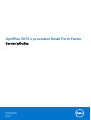 1
1
-
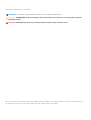 2
2
-
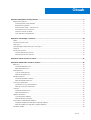 3
3
-
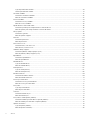 4
4
-
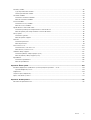 5
5
-
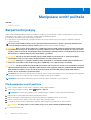 6
6
-
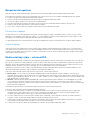 7
7
-
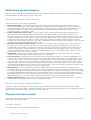 8
8
-
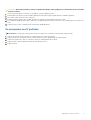 9
9
-
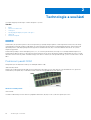 10
10
-
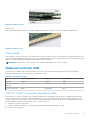 11
11
-
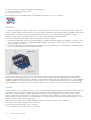 12
12
-
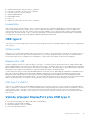 13
13
-
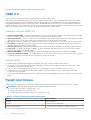 14
14
-
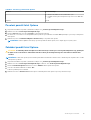 15
15
-
 16
16
-
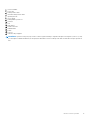 17
17
-
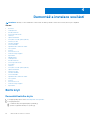 18
18
-
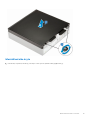 19
19
-
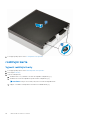 20
20
-
 21
21
-
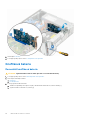 22
22
-
 23
23
-
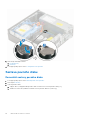 24
24
-
 25
25
-
 26
26
-
 27
27
-
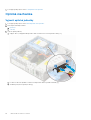 28
28
-
 29
29
-
 30
30
-
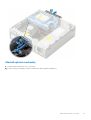 31
31
-
 32
32
-
 33
33
-
 34
34
-
 35
35
-
 36
36
-
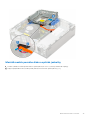 37
37
-
 38
38
-
 39
39
-
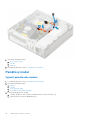 40
40
-
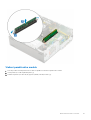 41
41
-
 42
42
-
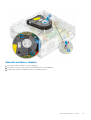 43
43
-
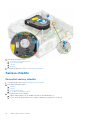 44
44
-
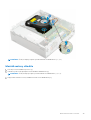 45
45
-
 46
46
-
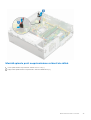 47
47
-
 48
48
-
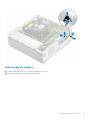 49
49
-
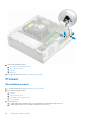 50
50
-
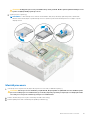 51
51
-
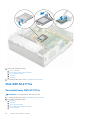 52
52
-
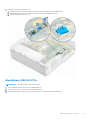 53
53
-
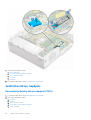 54
54
-
 55
55
-
 56
56
-
 57
57
-
 58
58
-
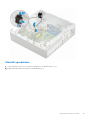 59
59
-
 60
60
-
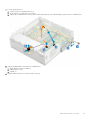 61
61
-
 62
62
-
 63
63
-
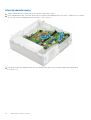 64
64
-
 65
65
-
 66
66
-
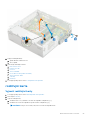 67
67
-
 68
68
-
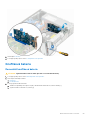 69
69
-
 70
70
-
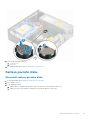 71
71
-
 72
72
-
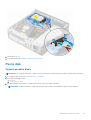 73
73
-
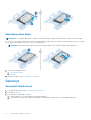 74
74
-
 75
75
-
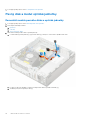 76
76
-
 77
77
-
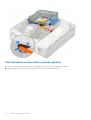 78
78
-
 79
79
-
 80
80
-
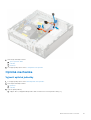 81
81
-
 82
82
-
 83
83
-
 84
84
-
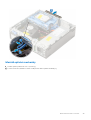 85
85
-
 86
86
-
 87
87
-
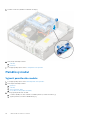 88
88
-
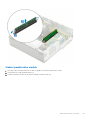 89
89
-
 90
90
-
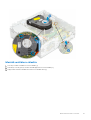 91
91
-
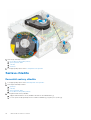 92
92
-
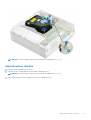 93
93
-
 94
94
-
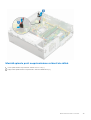 95
95
-
 96
96
-
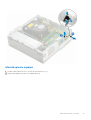 97
97
-
 98
98
-
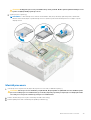 99
99
-
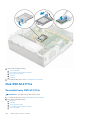 100
100
-
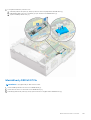 101
101
-
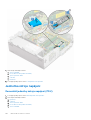 102
102
-
 103
103
-
 104
104
-
 105
105
-
 106
106
-
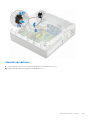 107
107
-
 108
108
-
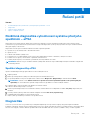 109
109
-
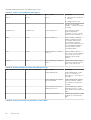 110
110
-
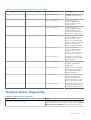 111
111
-
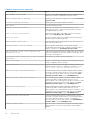 112
112
-
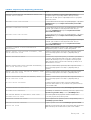 113
113
-
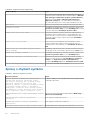 114
114
-
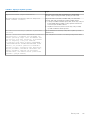 115
115
-
 116
116